0 руб
Оформить заказЭта статья поможет вам правильно настроить модуль доставки для Opencart 3 Доставка по городу и за город с автоматическим расчетом стоимости в зависимости от расстояния.
Мы рассмотрим как получить координаты границ города или области фиксированной стоимости доставки.
Это необходимо для того что бы модуль правильно определял зону в которой вы планируете сделать стоимость доставки фиксированной. За пределами этой зоны к фиксированной стоимости будет добавляться указанная вами в настройках, стоимость за каждый километр.
Так же мы получим координаты центра карты и масштаб карты (ZOOM) необходимые для корректной работы модуля.
Перейдите по ссылке в приложение Яндекса определения координат https://yandex.ru/map-constructor/location-tool/
На открывшейся странице вы увидите окно в котором должен быть такой текст:
Приложение использует порядок координат широта-долгота.
Если это так, то жмите на ссылку "Продолжить", если нет, то жмите ссылку "Сменить порядок координат" что бы установить
порядок: широта-долгота.
В строке поиска найдите ваш город для которого будете создавать границы.
К примеру пусть это будет Москва.
Выберите в верхнем меню вкладку "Многоугольники"
Подгоните масштаб карты в панели =/- так как вам удобнее для работы и начните рисовать границы вашего города.
Кликами по карте вырисовывайте токами периметр вашей зоны фиксированной стоимости доставки.
После того как завершите рисование периметра, жмите на первую (начальную) точку, и в открывшемся меню жмите "Завершить".
У вас должно получиться примерно так:
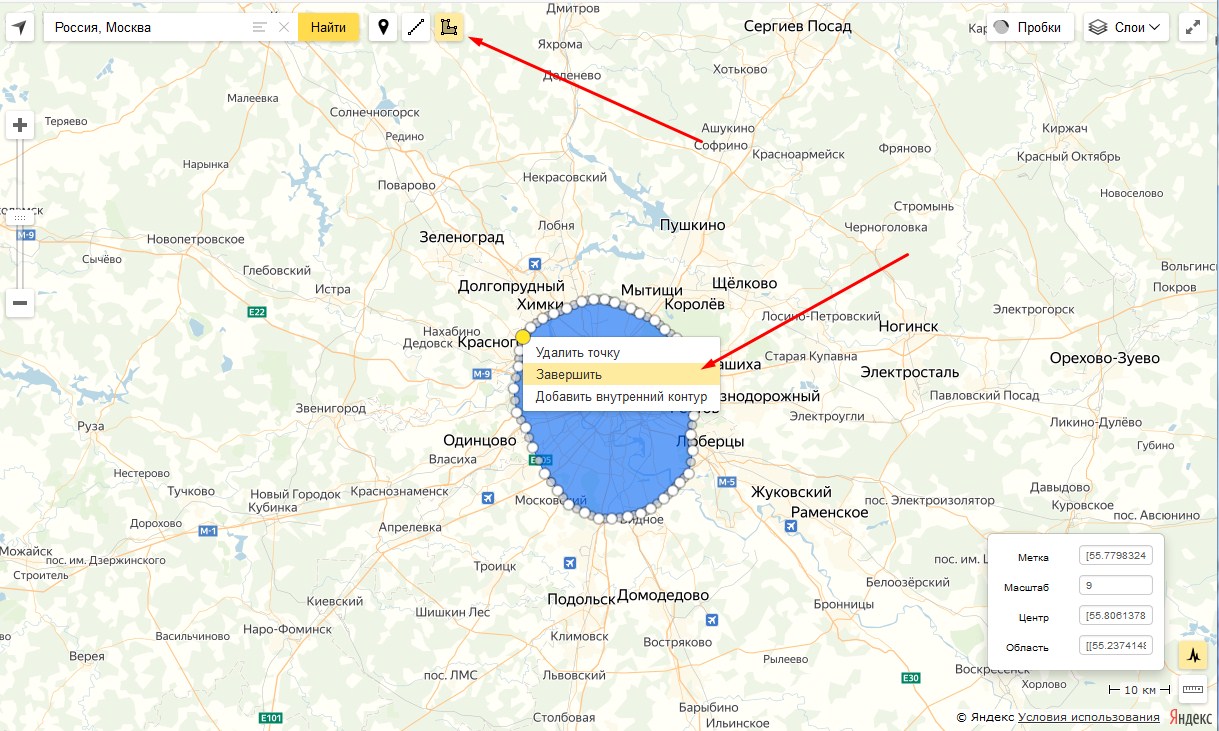
Далее центрируйте карту, курсором перетащите карту так, что бы крестик находился по центру созданной вами области (полигона).
Подгоните масштаб при помощи панели =/- так как вы хотите что бы карта отображалась при оформлении заказа в блоке способы доставки вашего сайта.
После этого кликните на созданную область и в открывшемся окне увидите список координат, копируйте его и вставляйте в текстовое поле модуля.
ВАЖНО! Список координат нужно копировать так, что бы в начале и в конце у вас было 3 прямоугольные скобки.
В правом нижнем углу вы увидите окно из которого необходимо скопировать координаты центра карты и масштаб (zoom) и так же вставить их в соответствующие поля настроек модуля.
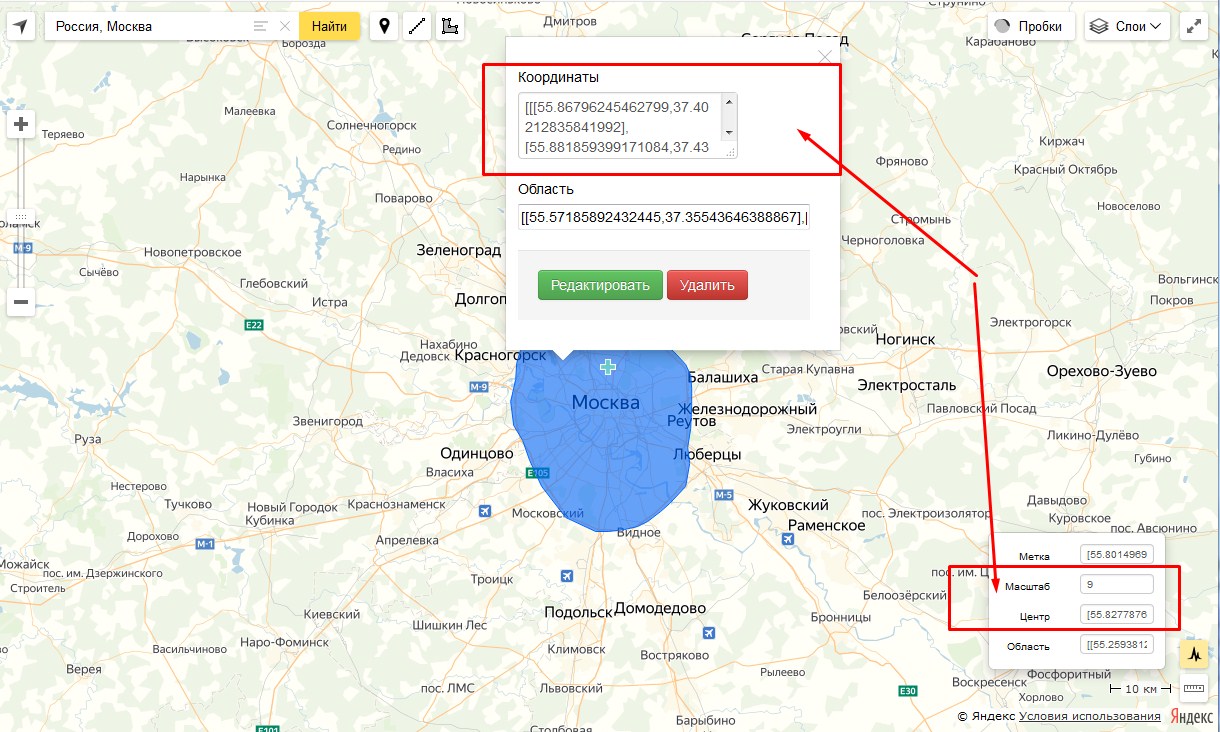
Как получить координаты склада (магазина) что бы расчет стоимости доставки за километр велся от вашего склада.
Если вы хотите что бы стоимость доставки рассчитывалась за каждый километр от вашего склада, сделайте следующее:
1. В настройках модуля установите фиксированную стоимость доставки - 0:0
2. Укажите в настройках модуля полный адрес вашего торгового обьекта.
Например: Россия, Московская область, Электросталь, улица Радио, 3
3. Зайдите в приложение Яндекса и в строке поиска введите полный адрес вашего торгового объекта (склада, магазина или др.) который вы указали в настройках модуля и для которого будете создавать границы.
4. Нажмите в верхнем меню вкладку "Многоугольники" и два раза кликните на крестик, который указывает на ваш торговый объект.
5. Нажмите завершить и в открывшемся окне скопируйте координаты.
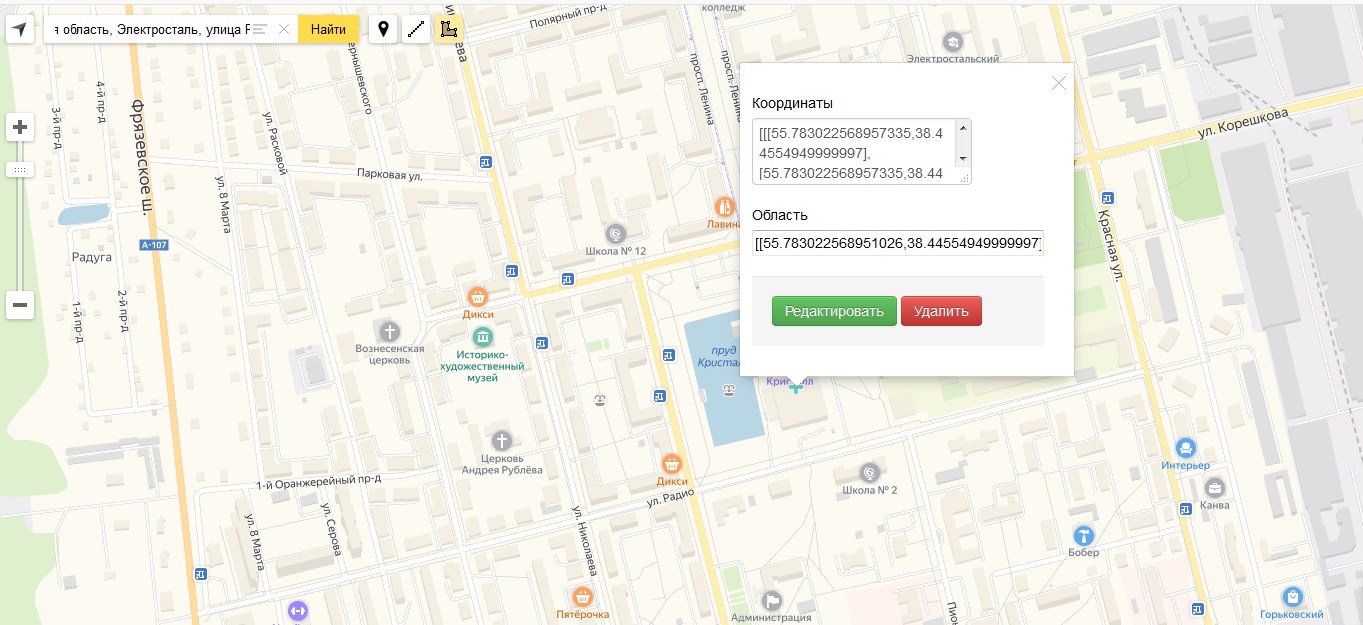
6. Далее, аналогично описанному выше, подгоните нужный масштаб и центр карты и в нижнем правом углу скопируйте и вставьте в настройки модуля координаты центра и ZOOM карты.
7. В языковом файле catalog/language/ru-ru/extension/shipping/citydistance.php замените текст на нужный вам. Например:
"Расстояние от города"
замените на
"Расстояние от склада"
и т д.
Рекомендуемые ссылки:
Конструктор Яндекс карт https://yandex.ru/map-constructor/
Подробная информация о работе с конструктором Яндекс карт https://yandex.ru/support/maps-builder/
